「Safariでいろんな情報を閲覧していたら突然終了した」
「IllustratorやPhotoshopを使っていたら突然終了した」という経験はありませんか?
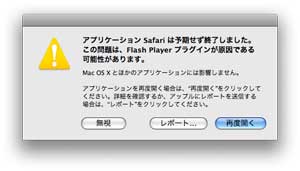
「Mac OS Xは安定しているOSなんじゃないの?」と言われることもありますが、
機械的なトラブルが絡んでいたり、
適切なソフトウェアがインストールされていない場合はそうとも言えません。
何度やっても同じところで終了したり、
ファイルを開こうとすると終了してしまう現象が発生する場合は、
以下のことを確認して下さい。
続きを読む ソフトが突然終了する
カテゴリー: サポート
冷えた部屋での注意点
冬の寒い朝は、「パソコンに電源を入れようとしたら、電源が入らない…
もしくは動作が不安定…」というトラブルの問い合わせを、特に多くいただきます。
この原因、実はパソコン内部での「結露」が原因かもしれません。
温度が低い部屋でパソコンの電源を入れると、パソコンの発する熱で
外部と内部に温度差ができます。
その温度差で、パソコン内に結露が発生する場合があります。

実際には、結露はすぐに解消するのですが、
パソコンは水分に弱いので、結露で発生するわずかな水分が、
回路のショートを引き起こす可能性もあります。
結露を防ぐ為に、少し部屋を暖めてからパソコンの電源を入れる様にしましょう。
Apple ID って何?
Macを買って、最初のセットアップ時に入力を求められる、この「Apple ID」
何のことか意味が分からず、入力例にあるようなメールアドレスを入力し、
適当に進めていた方もいらっしゃるのではないでしょうか?

でも、よく文章を読んでいただくと、このセットアップ画面では、
何も入力せずに「続ける」ボタンを押すだけで、スキップすることもできるのです。
しかし、深く考えずに入力をして進んでいた方は、
あとで少し困った問題に遭遇してしまいます。
続きを読む Apple ID って何?
Macの動作が鈍いと感じたら
「使っているMacの動作が遅い、あるいは急に鈍くなった」と思った方は…。
まずは内蔵メモリが正しく認識されているか「このMacについて」で確認をして下さい。
そこに問題がない場合は、ハードディスクの空き容量を確認して下さい。
Mac OS X v10.7以降では、必要なメモリ容量が2GB以上になっています。
しかし、実際にアプリケーションの使用を考えると4GBは最低でも欲しいところです。
また、OS Xでは仮想メモリ機能が自動で働いている為、
ハードディスクの空き容量に余裕がないと極端に動作が鈍くなることもあります。
空き容量が50GBを切っているようなら、それが原因の可能性があります。
もちろん、ハードディスクやMac本体の故障、
Mac OS X システムのファイル破損も考えられます。
何か調子が悪いなぁ…と感じている方は、
一度マックラックへ動作検証1,050円(税込)をご依頼ください。
もちろん、メモリ増設やハードディスク交換作業も承っております。
ハードディスクの寿命は?
昨日まで何ともなかったのに、今日電源を入れたら起動しなくなった。
強制的に電源を落としたら、?マークが表示され起動しない。
そんなご経験はありませんか?
そんな経験をすると、気になってくるのがハードディスクの寿命。
いったいどれくらいで壊れるものなんでしょうか?

ハードディスクの故障原因はいくつか考えられるため、
これだけ気をつけておけば、という決定的なものはありません。
しかし、マメなバックアップや定期的な検証など、
メンテナンスを行うことで、致命的なダメージを避けられるかもしれません。
続きを読む ハードディスクの寿命は?
大事なバックアップも…

Mac OS X v10.5から標準搭載されたバックアップツールの「Time Machine」
外付けHDDを接続して、バックアップ先を指定するだけの簡単操作で利用できます。
でも、時には正常に動作しているかを確認しないと、
ずっとバックアップが取れていなかった、なんてことも…。
そんなトラブルで痛い目に遭わないよう
本日は「Time Machine」のトラブルシューティングについて解説します。
「Time Machine」を利用しているユーザーの方は、
メニューバーに「Time Machine」のアイコンが表示されているのではないでしょうか?
![]()
※もし、表示されていない方は、「システム環境設定」 > 「Time Machine」 より、
メニューバーに表示されるようチェックを入れて下さい。
このアイコンをクリックすると、
最新のバックアップが、「いつ頃」取られたか知ることができます。

もし、アイコンやメニュー内に「エラー」が表示されていたらご用心!!
せっかくのバックアップが、ある時期から正常に取れていないことを意味します。
続きを読む 大事なバックアップも…
故障しても慌てない為に
作成したデータや、Eメール、取り込んだ音楽、撮影した写真など、
パソコン内のデータは「ハードディスク」という部品に保存されています。
この「ハードディスク」は、大量のデータを高速に読み書きできるのが長所ですが、
高温や衝撃に弱く、コンピュータの中では故障が多い部分です。

ハードディスクの最大の問題は、ほとんどの場合
「故障してしまうとデータが失われる」ということです。
なんとか復旧が可能だったとしても、大変な労力や費用が必要になる場合がほとんどです。
ですので、コンピュータを使う全ての方にとって、
あらかじめ外部にもデータを複製保存しておく【バックアップ】は必須の作業です。
幸い、Mac OS X v10.5以降には「TimeMachine」が標準で備わっています。
ですから、外付けハードディスクを一つ用意すれば、
ほぼ全自動で定期的なバックアップを取ることができるだけでなく、
トラブルが発生した時も簡単に復旧することができます。
また、トラブルが発生してから対応するのではなく、
定期的にシステムのメンテナンスやハードディスクの交換を行うなど、
良い状態を保ち、トラブルの発生を未然に防ぐことも重要です。
最新のハードディスクに交換することによって、消費電力の減少や
容量の増加、動作の高速化といった進化の恩恵を受けることもできます。
マックラックでは、お使いのMacやOSのバージョン、使用方法に応じた
バックアップ方法・ハードディスク交換などをご提案しております。
関心はあるが、どうしたら良いのか分からないという方は
ぜひ一度ご相談ください。
LANケーブルの種類
家庭や職場でインターネットの接続時にお世話になる「LANケーブル」ですが、
量販店などに行くと、いろんな種類のケーブルが販売されている為、
どれを購入すれば良いのか迷ってしまいます。
本日は、LANケーブルについてまとめてみました。
1.種類
「ストレートケーブル」と「クロスケーブル」の2種類があります。
「クロスケーブル」はパソコン同士をLANケーブルで接続する時に使うケーブルですが、
最近はパソコン側で自動的にケーブルの種類を判別し切り替えるので、
クロスケーブルを利用する機会はほとんどありません。
LANケーブルを購入するときは「ストレートケーブル」を選びましょう。

クロスケーブルには区別のため「×」などの印がついています
続きを読む LANケーブルの種類
トラブル Q & A(メモリ編2)

今回は日々寄せられるご相談の中から、
メモリに関するものをピックアップしました。 過去の「Q & A」はこちら
Q. 自分のMacがどれくらいのメモリを搭載しているのか知りたいんですが…
A. ご利用になるソフトウェアによって要求される容量は変わってきます。
ご自身のMacがどれくらいのメモリを搭載しているのか、知っていて損はありません。
画面左上に表示されている「アップル」マークをクリックすると、
「このMacについて」という項目を見つけることができるはずです。
この項目を選択すると、以下のような表示が現れ、
マシンの能力や搭載のメモリ容量、種類を知ることができます。

要求される条件よりもメモリ容量が不足している場合には、増設が必要です。
詳しいことは分からないという方は、お気軽にご相談下さい。
続きを読む トラブル Q & A(メモリ編2)
トラブル Q & A(メモリ編)

今回は日々寄せられるトラブル相談の中から、
メモリに関するものをピックアップしました。
Q. メモリが不足するとどうなるのですか?
A. メモリはシステムやアプリケーションが動作する為に必要なものです。
起動している全てのアプリケーションがメモリを使用するため、
多くのアプリケーションを同時に起動したり、サイズの大きな書類を開くと、
より多くのメモリを必要とします。
メモリが不足すると、システムはハードディスクの空きスペースを利用し、
不足した分のメモリを補います。これを「仮想メモリ」といいます。
この機能により、メモリが不足した場合でもシステムやアプリケーションは
安定して動作する様になっています。
しかし、ハードディスクはメモリと比べ、読み書きの速度が格段に遅く、
動作がもたつく原因にもなりますし、空き容量不足だとフリーズしやすくなります。
作業に見合った十分なメモリを用意しましょう。
続きを読む トラブル Q & A(メモリ編)
